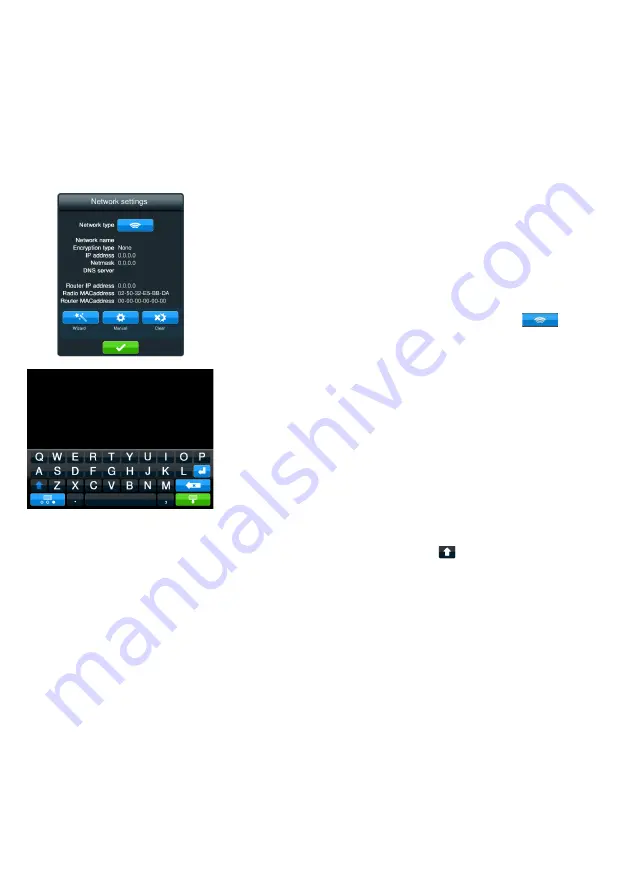
8
Collegamento di Sensia alla rete
Per ascoltare la radio Internet, collegarsi a un lettore multimediale e accedere a Twitter, previsioni meteo, RSS
Newsreader, Picasa e Facebook, è necessario collegare Sensia alla rete. Per il collegamento di Sensia alla
rete si consiglia di usare la procedura guidata Wi-Fi.
Nota:
La procedura guidata Wi-Fi si avvia automaticamente se non è necessario configurare le impostazioni
di rete e si seleziona Pure Connect o Rete/supporto USB come sorgente audio.
Preparazione di Sensia per la configurazione
Wi-Fi
1. Toccare il pulsante
Sfoglia
nell’angolo in alto a destra dello
schermoper visualizzare la visualizzazione Sfoglia.
2. Posizionare Sensia nel raggio di azione della rete wireless.
3. Toccare
Impostazioni
per visualizzare il menu Impostazioni.
4. Toccare Rete per visualizzare il menu Impostazioni di rete.
5. Toccare l’icona accanto a Tipo di rete per visualizzare
.
6. Su Sensia è visualizzata una sintesi delle impostazioni wireless.
7. Per configurare il collegamento wireless in Sensia tramite
laprocedura guidata, toccare il pulsante
Procedura guidata
eseguire i passaggi indicati sotto.
Utilizzo della procedura guidata Wi-Fi
1. Toccare il nome della rete wireless a cui si desidera collegarsi.
2. Se la rete wireless è protetta, inserire il codice di sicurezza tramite
latastiera a schermo.
Nota: solitamente il codice Wi-Fi può essere individuato nel router.In
caso di dubbi, contattare il proprio Internet Service Provider.
Nota:
il codice Wi-Fi è sensibile alle maiuscole/minuscole, pertantoè
necessario inserirlo esattamente come mostrato. Per commutaretra
maiuscole/minuscole, toccare il tasto
.
3. Attendere che Sensia si colleghi alla rete.
4. Dopo il collegamento alla rete wireless Sensia torna alla
visualizzazione Sfoglia.
Summary of Contents for SENSIA
Page 1: ......
Page 42: ...20...
Page 104: ...www pure com connect pure com www facebook com pure Version 2...






























